Cài font chữ mặc định trong word giúp bạn dễ dàng làm việc trên tất cả các file. Khi này dù bạn mở file nào thì nó cũng đều hiện lên một kiểu chữ, cỡ chữ mà bạn đã thiết lập ban đầu. Điều này giúp bạn tiết kiệm rất nhiều thời gian trong quá trình làm việc. Vậy bạn có biết cách chỉnh font chữ mặc định trong word thực hiện như thế nào chưa? Nếu chưa hãy tham khảo ngay nội dung bài viết sau đây để biết cách cài đặt font chữ trong word nhé.
Lợi ích của việc thiết lập font chữ mặc định trong Word
Font chữ mặc định là font chữ sẽ được sử dụng khi bạn tạo một tài liệu mới trong Microsoft Word. Thiết lập font chữ mặc định trong word giúp bạn tối ưu và cải thiện hiệu suất làm việc. Cụ thể những lợi ích của việc cài font time new roman mặc định trong word mang lại đó là:
Tạo tính nhất quán trong tài liệu
Lợi ích đầu tiên phải nói đến của việc cài font chữ mặc định trong word đó là giúp tạo tính nhất quán trong tài liệu. Khi tất cả các tài liệu đều sử dụng cùng một font chữ chắc chắn sẽ tạo ra sự nhất quán và chuyên nghiệp hơn.
Điều này đặc biệt quan trọng đối với các tài liệu cần được trình bày cho người khác. Ví dụ như: báo cáo, bài thuyết trình, v.v.
Giúp tiết kiệm thời gian và tăng hiệu quả làm việc
Việc chỉnh font chữ mặc định trong word cũng sẽ giúp bạn tiết kiệm đáng kể thời gian làm việc và tăng hiệu quả làm việc. Bởi khi đã cài font chữ sẵn từ đầu thì bạn sẽ không cần phải chỉnh lại font chữ mỗi khi tạo một tài liệu mới. Điều này giúp bạn tiết kiệm thời gian và công sức mà vẫn làm việc hiệu quả, đặc biệt là khi bạn phải thường xuyên tạo các tài liệu văn bản.

Các lợi ích thiết lập font chữ mặc định trong Word
Giúp tài liệu trông chuyên nghiệp hơn
Như bên trên đã chia sẻ, việc cài đặt font chữ mặc định cho word sẽ giúp tạo tính nhất quán cho tài liệu. Điều này sẽ giúp cho tài liệu của bạn trông chuyên nghiệp và bắt mắt hơn, dễ gây ấn tượng với người xem. Đồng thời cũng giúp người xem dễ dàng đọc hiểu tài liệu hơn.
>> Xem thêm: Hướng dẫn cách chèn chữ vào ảnh trên Word đơn giản
Mos Word là chứng chỉ tin học văn phòng thông dụng mà đa số người làm việc nơi công sở đều cần. Thay vì mất thời gian tham gia các khóa học offline thì giờ đây bạn hoàn toàn có thể tham gia khóa học Mos Word online của Unica. Thông qua khóa học này, bạn hoàn toàn có thể nắm chắc toàn bộ kiến thức về công cụ Microsoft Word từ cơ bản đến nâng cao. Đồng thời, bạn sẽ được bổ sung và trau dồi kiến thức về công cụ Word bị thiếu sót trong quá trình học tập và làm việc. Sau khóa học, bạn có thể tự tin thi MOS Word với số điểm trên 900+. Bạn còn chờ gì nữa mà không đăng ký học ngay:

Bí quyết luyện thi Mos Word 2010 trên 900 điểm
Đặng Thanh Trúc

Kĩ năng soạn thảo văn bản MOS – Word 2016
Nguyễn Trần Thành

Mos word 2016 – Đánh bay nỗi lo chứng chỉ
MOSHUB – Tin học quốc tế hàng đầu
Tương thích với các thiết bị khác nhau
Mỗi thiết bị đều có bộ font chữ mặc định riêng. Khi bạn mở một tài liệu word được tạo trên một thiết bị khác, tài liệu đó có thể không hiển thị chính xác nếu font chữ mặc định của tài liệu không được cài đặt trên thiết bị của bạn. Việc cài đặt font chữ mặc định trong Word giúp bạn đảm bảo rằng tất cả các tài liệu của bạn sẽ hiển thị chính xác trên mọi thiết bị. Điều này là do font chữ mặc định của bạn đã được cài đặt trên tất cả các thiết bị mà bạn sử dụng word.
Tránh sự nhầm lẫn và hiểu nhầm
Font chữ là một yếu tố quan trọng trong thiết kế tài liệu. Font chữ phù hợp giúp người đọc dễ dàng đọc hiểu tài liệu hơn, đồng thời giúp tài liệu trở nên chuyên nghiệp và ấn tượng hơn. Khi tất cả các tài liệu của bạn đều sử dụng cùng một font chữ mặc định sẽ giúp tránh được sự nhầm lẫn và hiểu nhầm giữa các tài liệu. Điều này là do người đọc sẽ quen với font chữ mặc định của bạn và sẽ dễ dàng đọc hiểu các tài liệu của bạn hơn.
Có thể áp dụng cho nhiều tài liệu
Khi bạn cài đặt font chữ mặc định trong word, font chữ đó sẽ được áp dụng cho tất cả các tài liệu mới mà bạn tạo. Điều này giúp bạn tiết kiệm thời gian và công sức khi phải chỉnh lại font chữ cho từng tài liệu. Thêm nữac còn tạo sự nhất quán cho các tài liệu của bạn. Khi tất cả các tài liệu của bạn đều sử dụng cùng một font chữ, sẽ giúp người đọc dễ dàng nhận biết và đọc hiểu.
Hướng dẫn cài font chữ mặc định trong word
Khi thực hiện cách chỉnh mặc định font chữ trong word bạn sẽ tiết kiệm được thời gian và cải thiện hiệu suất làm việc. Để biết cách cài đặt font chữ mặc định trong word như thế nào, bạn hãy tham khảo nội dung bài viết sau nhé.
Cài font chữ mặc định cho word với Windows
Windows là hệ điều hành thông dụng nhất hiện nay. Sau đây là hướng dẫn chi tiết cách copy font chữ trong word trên hệ điều hành Windows cho bạn tham khảo, cùng khám phá chi tiết nhé.
Hướng dẫn nhanh
Mở bản word cần cài font chữ mặc định, sau đó bấm tổ hợp phím Ctrl + D để mở hộp thoại Font => Tuỳ chỉnh kiểu font chữ mặc định theo ý muốn => Chọn Set As Default => Chọn All Documents Bassed on the Normal.dotm template => Chọn OK.
Hướng dẫn chi tiết
- Bước 1: Trên thanh công cụ của Word, bạn chọn biểu tượng mũi tên như hình vẽ. Hoặc bạn có thể sử dụng tổ hợp phím Ctrl + D hoặc Ctrl + Shift + F để thực hiện thao tác nhanh hơn.
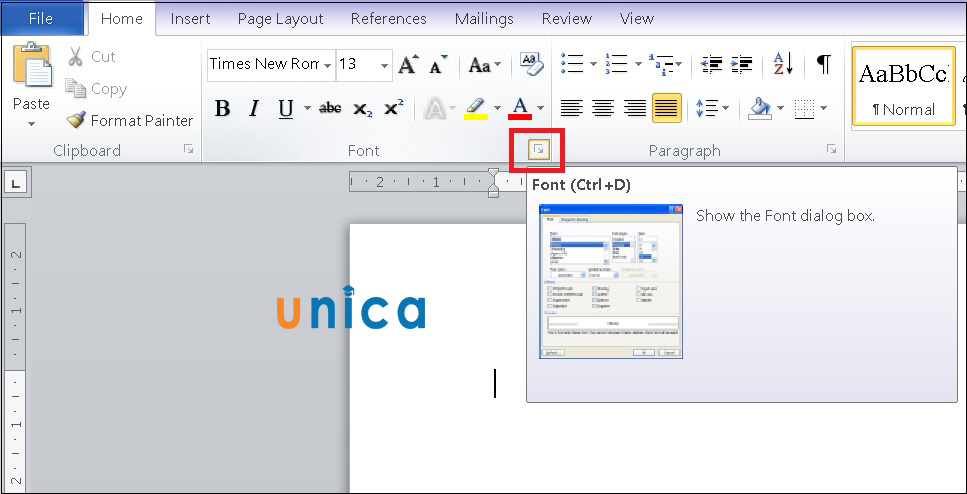
Chọn biểu tượng mũi tên
- Bước 2: Trong giao diện Font hiện ra, bạn tùy chỉnh Font chữ theo ý muốn của mình như sau:
- Font: Loại font chữ muốn để mặc định
- Font style: Kiểu font chữ muốn để mặc định
- Size: Cỡ chữ muốn để mặc định
Ví dụ, bạn chọn Times New Roman là kiểu Font chữ mặc định, Regular là kiểu Font chữ mặc định và cỡ chữ mặc định là 13.
Trong mục Preview, bạn có thể xem trước mẫu Font chữ của mình khi đã chỉnh.
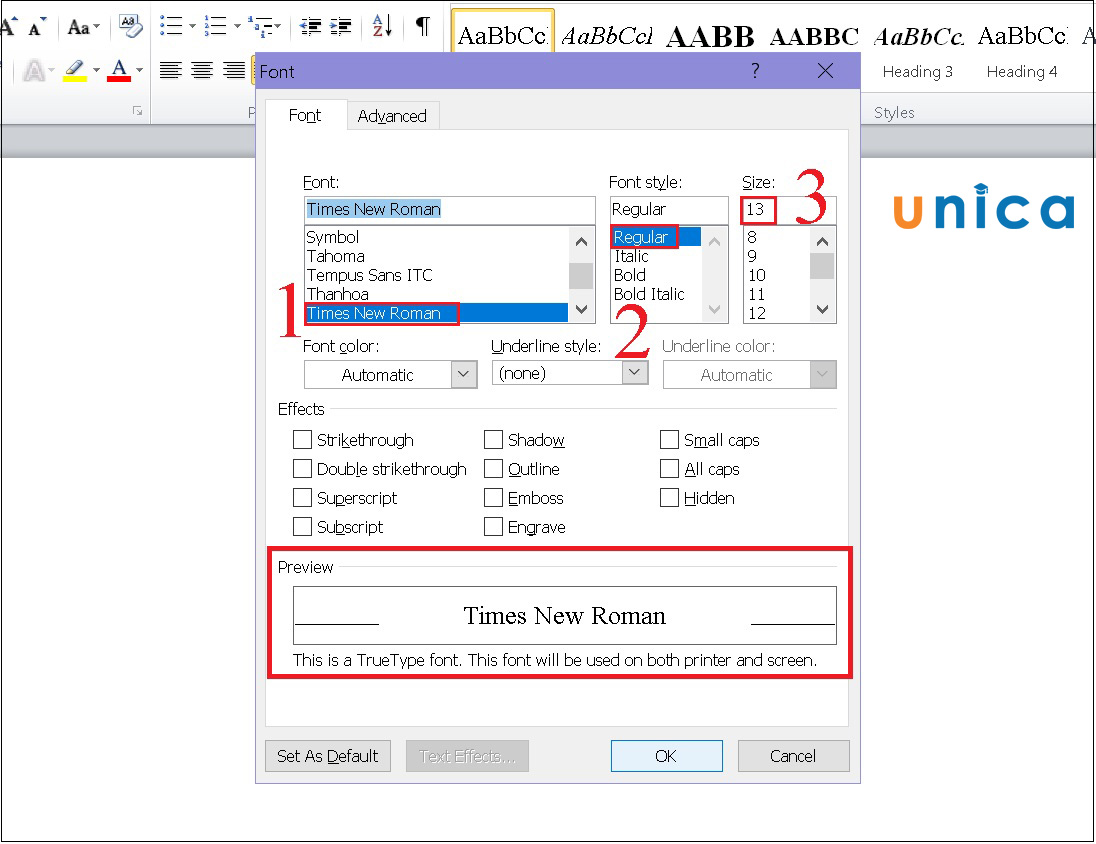
Xem mẫu font chữ khi chỉnh
- Bước 3: Sau khi đã cài mặc định font chữ trong word 2010, bạn chọn vào Set As Default.
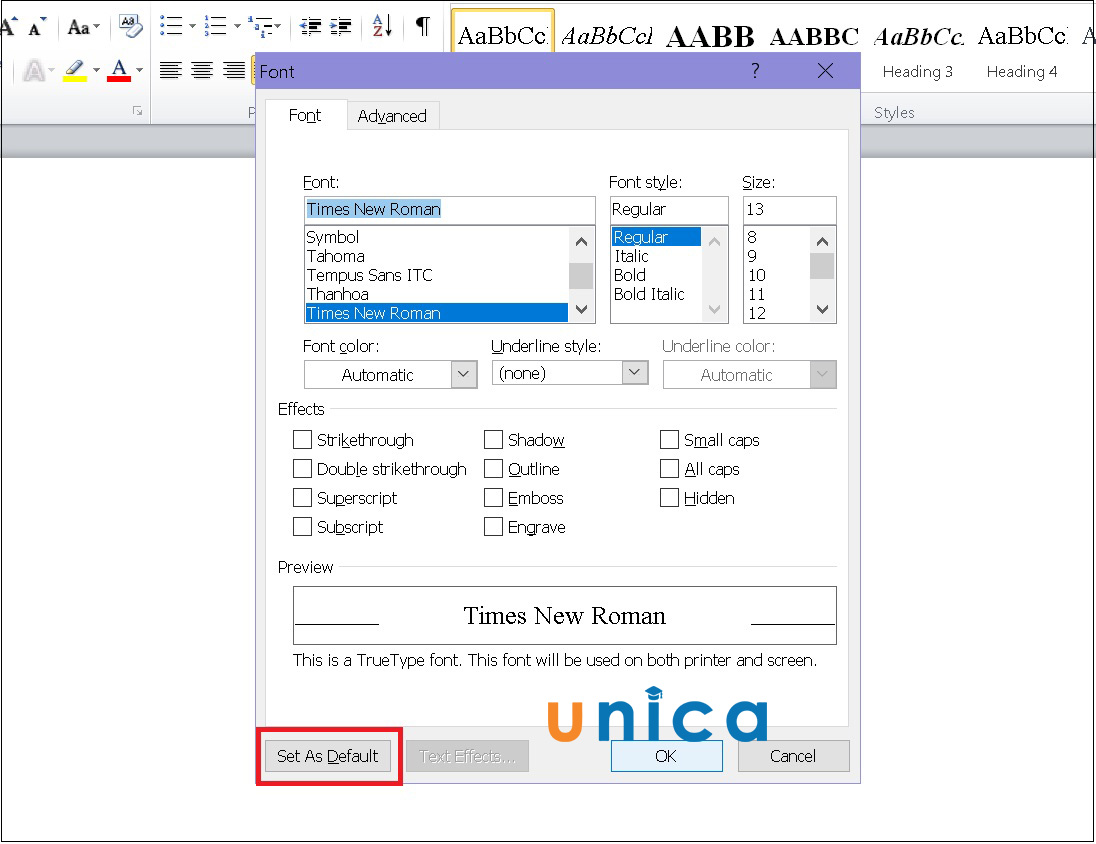
Chọn font chữ mặc định trong word
- Bước 4: Trong giao diện cửa sổ mới hiện ra, bạn chọn một trong 2 tùy chọn như sau rồi nhấn OK. Trong đó:
- This Document only: Áp dụng Font chữ mặc định cho File đang mở.
- All Documents Bassed on the Normal.dotm template: Áp dụng Font chữ mặc định cho tất cả các File Word sau này.
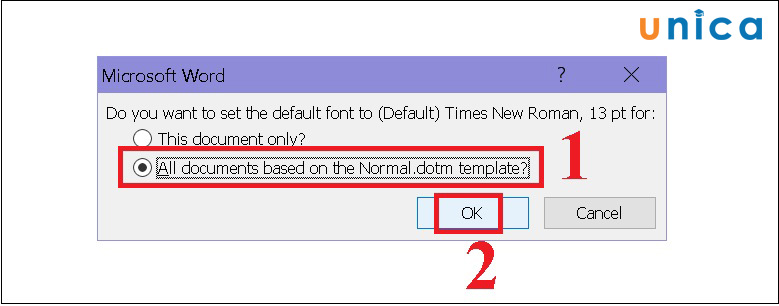
Chọn font chữ mặc định cho tất cả các file sau này
>> Xem thêm: Cách chỉnh khoảng cách chữ trong Word ở mọi phiên bản
Thiết lập font chữ mặc định trong word với MacOS
Hiện nay, số lượng người dùng Macbook càng ngày càng đông. Thấu hiểu điều đó, sau đây Unica sẽ chia sẻ thêm cho bạn cách cài font chữ mặc định trong word với MacOS, bạn hãy tham khảo nhé.
Hướng dẫn nhanh
Mở file word muốn cài font chữ mặc định, sau đó từ thanh menu chọn Format => Trong giao diện Font hiện ra, bạn tùy chỉnh Font chữ theo ý muốn của mình => Chọn Default => Chọn All Documents Bassed on the Normal.dotm template => Nhấn OK.

Hướng dẫn chi tiết
- Bước 1: Trên thanh công cụ chọn Format -> chọn Font hoặc bạn nhấn tổ hợp phím Command + D.
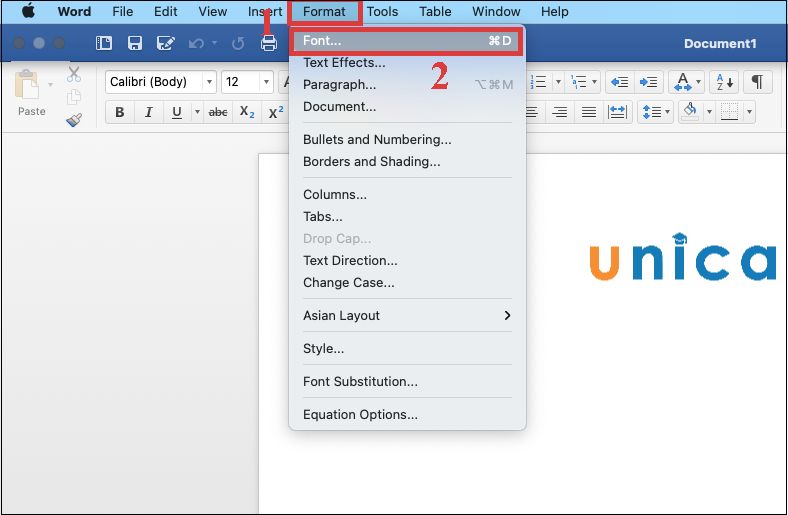
Bước đầu khi thiết lập font chữ
- Bước 2: Trong giao diện Font hiện ra, bạn tùy chỉnh Font chữ theo ý muốn của mình như sau:
- Font: Loại font chữ muốn để mặc định.
- Font style: Kiểu font chữ muốn để mặc định.
- Size: Cỡ chữ muốn để mặc định.
Chọn Calibri (Body) là Font chữ mặc định, Regular kiểu Font chữ mặc định là cỡ chữ mặc định là 12.
Trong mục Preview, bạn có thể xem trước mẫu Font chữ của mình khi đã chỉnh.
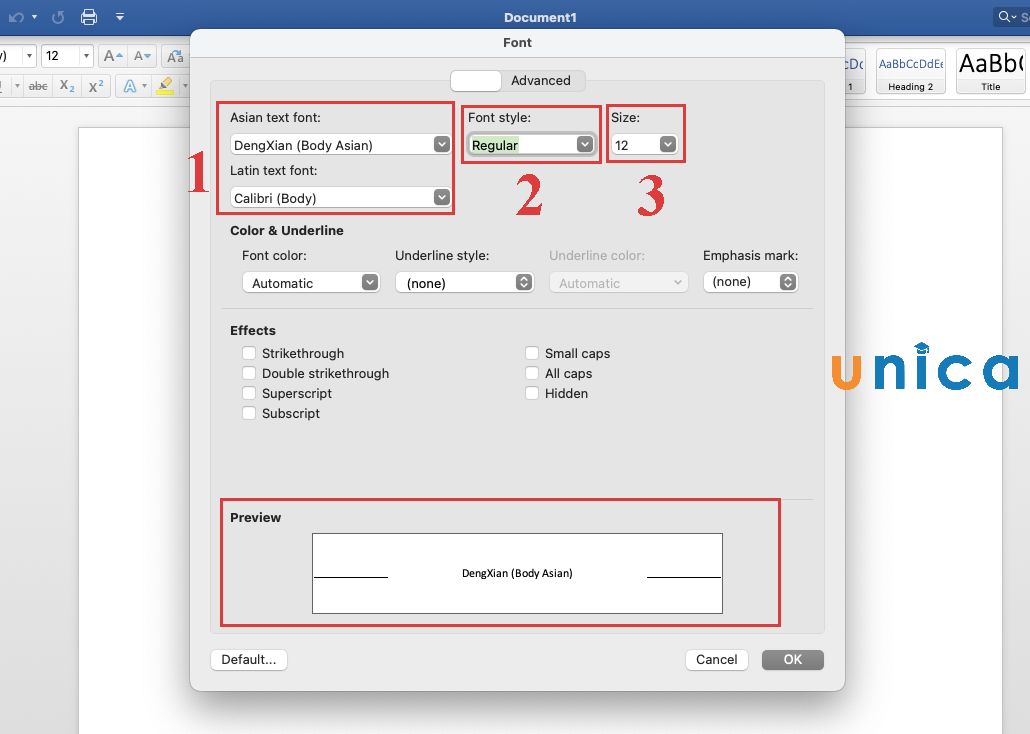
Bứo 2 chỉnh phông chữ trong word 2010 với MacOS
- Bước 3: Chọn Default.
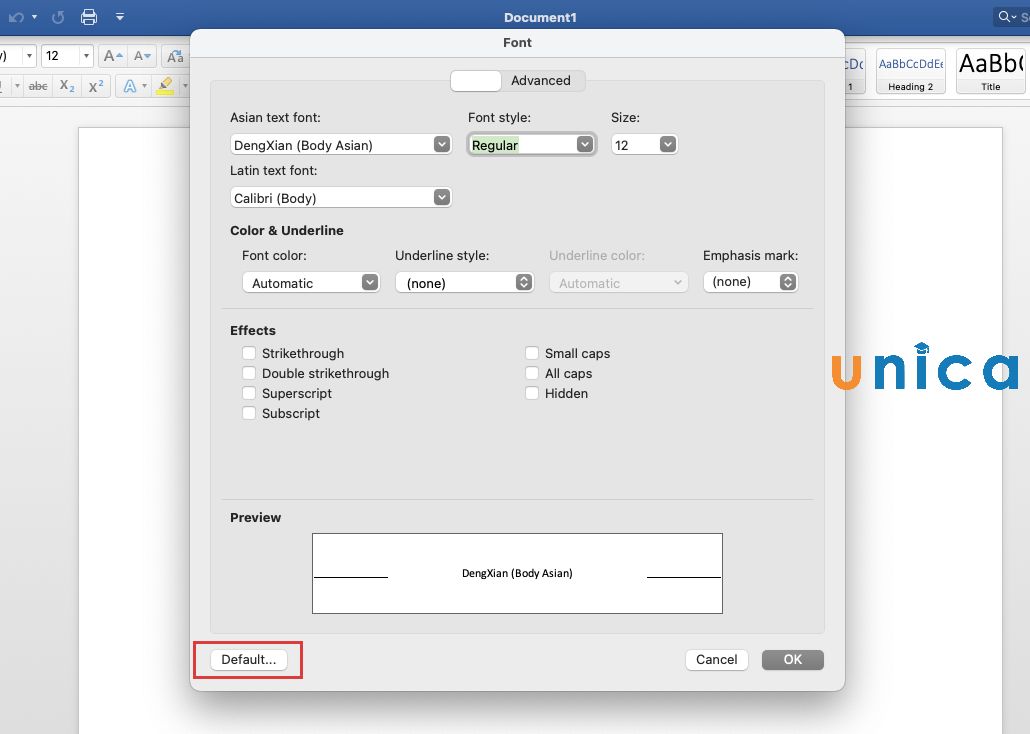
Bước 3 chỉnh phông chữ trong word 2010 với MacOS
Trong giao diện cửa sổ mới hiện ra, bạn chọn một trong 2 tùy chọn như sau rồi nhấn OK. Trong đó:
- This Document only: Áp dụng Font chữ mặc định cho File đang mở.
- All Documents Bassed on the Normal.dotm template: Áp dụng Font chữ mặc định cho tất cả các File Word sau này.
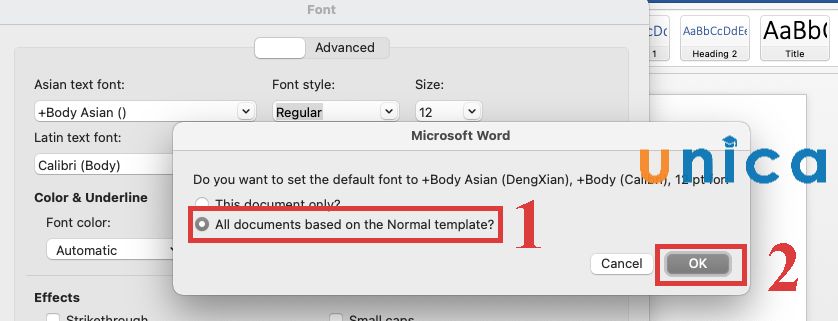
Bước 4 chỉnh phông chữ trong word 2010 với MacOS
Cách chỉnh font mặc định trong word
Để chỉnh ngôn ngữ mặc định trong word bạn thực hiện theo các bước sau:
- Bước 1: Mở file word, sau đó từ giao diện chính bạn chọn Fomat => Chọn Font.
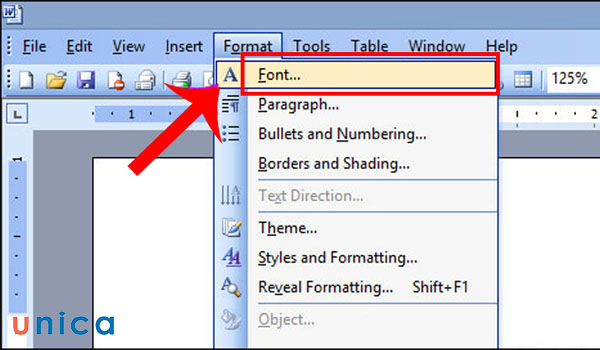
Chọn Font
- Bước 2: Hộp thoại Font xuất hiện, bạn điều chỉnh các thông tin bao gồm Tên Font (Font), Kiểu Font (Font style), Cỡ chữ (Size) => Sau đó nhấn chọn Default.
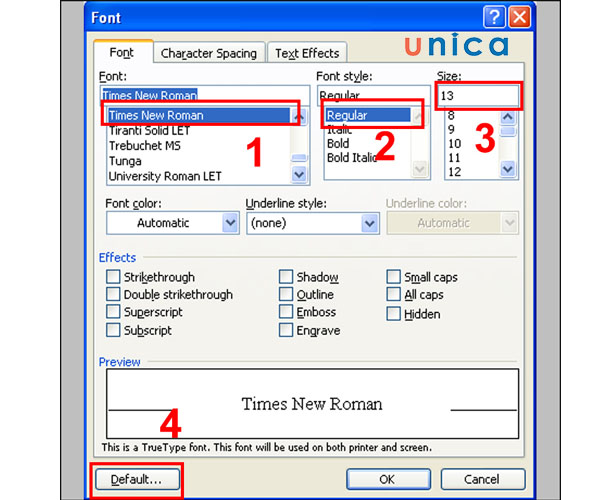
Điều chỉnh font chữ mặc định trong word
- Bước 3: Hộp thoại xác nhận đổi font chữ mặc định xuất hiện bạn nhấn Yes là hoàn thành.
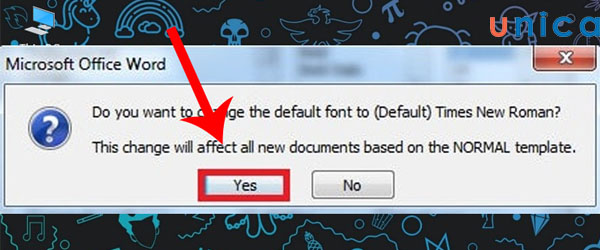
Nhấn Yes là hoàn thành
>>> Tất cả đều có trong cuốn sách “Sách hướng dẫn thực hành Word từ cơ bản đến nâng cao“
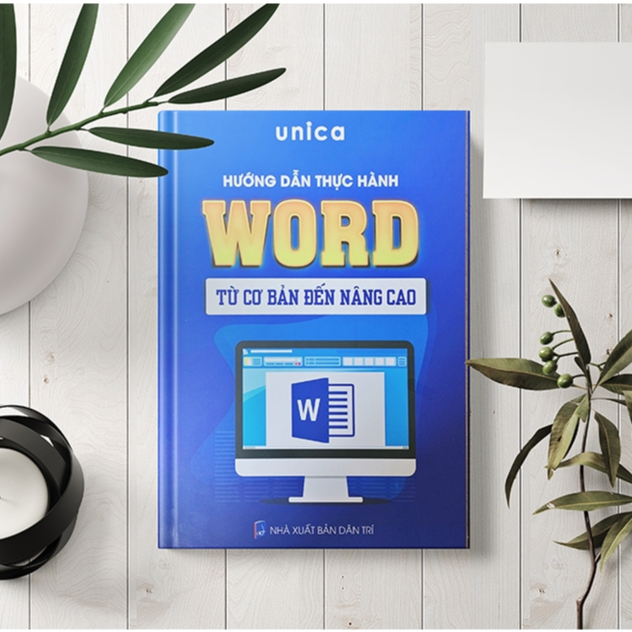
ĐĂNG KÝ MUA NGAY
Hướng dẫn cách copy font chữ trong word
Nếu bạn muốn copy font chữ trong word thì bạn sẽ dùng tính năng Format Painter. Cách bôi đen trong word thực hiện như sau:
- Bước 1: Bôi đen đoạn văn bản có chứa font chữ mà bạn muốn copy.
- Bước 2: Nhấp vào Home => Chọn Format Painter.
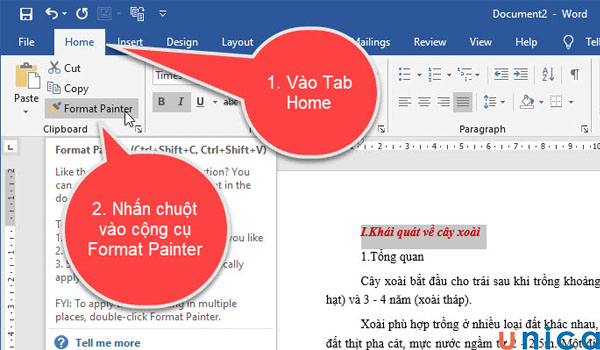
Copy font chữ trong word
- Bước 3: Chuyển đến đoạn văn bản mà bạn muốn áp dụng font chữ mới.
- Bước 4: Bôi đen đoạn văn bản đó rồi nhả chuột là xong.

Kết luận
Trên đây Unica đã hướng dẫn chi tiết tới bạn cách cài font chữ mặc định trong word. Với những thông tin này, chắc chắn quá trình làm việc của bạn sẽ chủ động và nhanh chóng hơn rất nhiều. Trường hợp đã cài đặt cỡ chữ mặc định cho word thành công nhưng vẫn chưa thấy font chữ đó hoạt động thì bạn hãy khởi động lại word nhé.
